Einführung
In diesem How-to lernen wir, wie man eine private IP-Adresse auf einem Debian-Server konfiguriert. Private Netzwerke sind eine großartige Möglichkeit, den Datenverkehr zwischen Ihren Servern intern und nicht öffentlich zugänglich zu halten. Es ermöglicht Ihnen, zwischen Ihren Servern zu kommunizieren, ohne auch Ihre Cloud-Bandbreite zu verwenden. Es ist auch schneller als Public Traversal, da es nicht erforderlich ist, das Netzwerk zu verlassen, um den Zielserver zu erreichen. Zu diesem Zeitpunkt können private Netzwerke innerhalb unserer Cloud nur mit Servern derselben Region kommunizieren.
Voraussetzungen
Ein Server mit Debian. Wenn Sie noch keinen Server haben, können Sie unsere Cloud-Hosting-Seite besuchen und in weniger als 30 Sekunden einen neuen Server einrichten.
- Debian 8.x
- Debian 9.x
- Debian 10.x
Verifizierung Ihres privaten IP-Bereichs mit unserem Cloud Control Panel
Zuerst müssen wir herausfinden, was Ihr privater IP-Bereich ist:
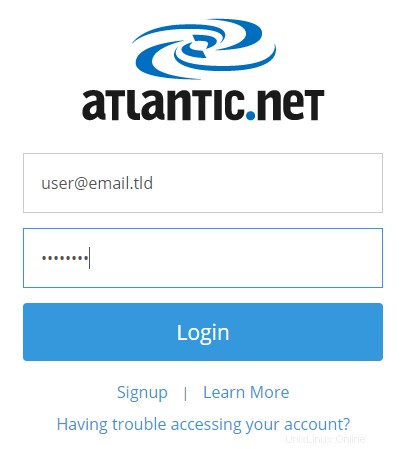
Melden Sie sich in Ihrem Cloud Control Panel an:
Klicken Sie nach der Anmeldung auf „Private IPs.“
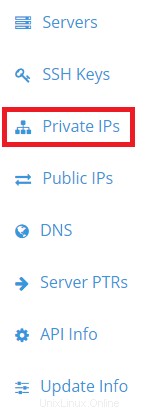
Navigation zu Ihren privaten IPs
Auf der Seite „Private IP“ sehen Sie den Ihrem Konto zugewiesenen IP-Bereich. Unter „IP“ sind die privaten IPs verfügbar, die verwendet werden können.

Private IP-Seite
Sobald Sie den zu verwendenden privaten IP-Bereich haben, fügen wir ihn unserem Debian-Server hinzu.
Hinzufügen der privaten IP-Adresse zu Ihrem Debian Server
Melden Sie sich bei Ihrem Server an und verwenden Sie Ihren Texteditor, um /etc/network/interfaces zu öffnen . In diesem Tutorial verwenden wir nano .
nano /etc/network/interfaces
Wir müssen die private IP-Adresse als zusätzliche IP auf der sekundären Schnittstelle hinzufügen.
Hinweis:Standardmäßig verfügt jeder Cloud-Server über zwei Schnittstellen. Um Ihre sekundäre Schnittstelle zu finden, führen Sie einen der beiden Befehle ifconfig aus oder IP-Adresse . Im folgenden Beispiel ist die primäre Schnittstelle ens3 und die sekundäre Schnittstelle ist ens4 . Ihr Schnittstellenname kann je nach Debian-Version variieren. Der sekundären Schnittstelle ist keine IP-Adresse zugeordnet, sofern sie nicht zuvor eingerichtet wurde.
[email protected]:~# ip addr 1: lo: <LOOPBACK,UP,LOWER_UP> mtu 65536 qdisc noqueue state UNKNOWN group defaul t qlen 1 link/loopback 00:00:00:00:00:00 brd 00:00:00:00:00:00 inet 127.0.0.1/8 scope host lo valid_lft forever preferred_lft forever inet6 ::1/128 scope host valid_lft forever preferred_lft forever 2: ens3: <BROADCAST,MULTICAST,UP,LOWER_UP> mtu 1500 qdisc pfifo_fast state UP gr oup default qlen 1000 link/ether xx:x:xx:xx:xx:xx brd ff:ff:ff:ff:ff:ff inet 172.16.1.1/24 brd 172.16.1.255 scope global ens3 valid_lft forever preferred_lft forever inet6 0000::0000:0000:0000:0000/64 scope link valid_lft forever preferred_lft forever 3: ens4: <BROADCAST,MULTICAST> mtu 1500 qdisc noop state DOWN group default qlen 1000 link/ether xx:xx:xx:xx:xx:xx brd ff:ff:ff:ff:ff:ff
Wir müssen Folgendes unter der letzten Schnittstellenkonfiguration in /etc/network/interfaces hinzufügen .
auto ens4 iface ens4 inet static address XX.XX.XX.XX <--- Private IP address netmask 255.255.255.0 <--- Subnet Mask for Private IP range
Nachdem Sie die neue private IP hinzugefügt haben, speichern und beenden Sie.
Sie müssen das Netzwerk neu starten, damit die Änderungen wirksam werden. Für Debian 8 und 9 kann dies über systemd erfolgen .
systemctl restart networking
Frühere Versionen verwenden upstart .
service networking restart
Nach dem Neustart des Netzwerks sollten Sie in der Lage sein, entweder die ip addr oder ifconfig Befehl, um zu überprüfen, ob die private IP-Adresse konfiguriert ist und problemlos angezeigt wurde.
Sie sollten eine Ausgabe ähnlich dieser sehen:
[email protected]:~# ip addr 1: lo: <LOOPBACK,UP,LOWER_UP> mtu 65536 qdisc noqueue state UNKNOWN group default qlen 1 link/loopback 00:00:00:00:00:00 brd 00:00:00:00:00:00 inet 127.0.0.1/8 scope host lo valid_lft forever preferred_lft forever inet6 ::1/128 scope host valid_lft forever preferred_lft forever 2: ens3: <BROADCAST,MULTICAST,UP,LOWER_UP> mtu 1500 qdisc pfifo_fast state UP group default qlen 1000 link/ether xx:xx:xx:xx:xx:xx brd ff:ff:ff:ff:ff:ff inet 172.16.1.1/25 brd 172.16.1.255 scope global ens3 valid_lft forever preferred_lft forever inet6 0000::0000:0000:0000:0000/64 scope link valid_lft forever preferred_lft forever 3: ens4: <BROADCAST,MULTICAST,UP,LOWER_UP> mtu 1500 qdisc pfifo_fast state UP group default qlen 1000 link/ether 00:00:00:00:00:00 brd ff:ff:ff:ff:ff:ff inet 10.10.10.3/24 brd 10.10.10.255 scope global ens4 valid_lft forever preferred_lft forever inet6 fe80::200:aff:fef5:2776/64 scope link valid_lft forever preferred_lft forever
Jetzt haben Sie Ihrem Debian-Server erfolgreich eine private IP hinzugefügt! Vergessen Sie nicht, unsere vielen anderen Artikel zu lesen und schauen Sie immer wieder vorbei, um mehr zu erfahren.